 Múltiplos pincéis
Múltiplos pincéis
Na Persona Pixel, esse recurso permite que qualquer pincel tenha um ou mais subpincéis adicionais anexados a ele. Os subpincéis serão desenhados sobre o pincel de base conforme o traçado for aplicado.
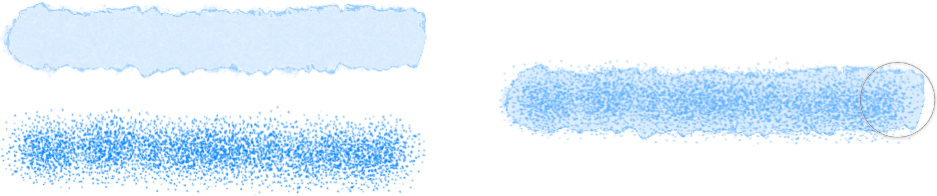
Na Persona Pixel, esse recurso permite que qualquer pincel tenha um ou mais subpincéis adicionais anexados a ele. Os subpincéis serão desenhados sobre o pincel de base conforme o traçado for aplicado.
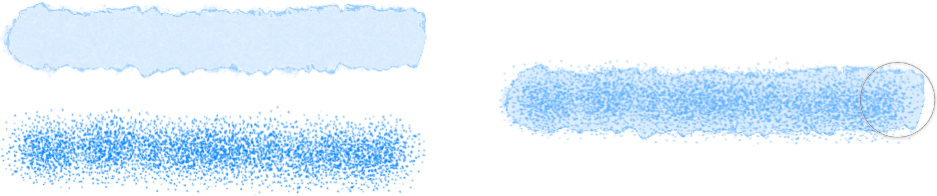
A finalidade do recurso é introduzir mais variedade de nibs, aleatoriedade e personalidade na aparência do traçado do pincel (evitando a divisão em blocos de textura repetitiva) para que os resultados sejam mais variados e naturais. Cada subpincel pode ter um conjunto totalmente separado e personalizável de dinâmica. Você pode controlar onde os subpincéis são desenhados sobre o traçado e como se mesclam com o pincel principal.
É possível criar subpincéis a partir de um pincel existente ou como um novo pincel, acessando a guia Subpincéis na caixa de diálogo Pincel - Editar (clique duas vezes em um pincel de pixel no painel para exibir). Você pode arrastar e soltar pincéis existentes da mesma categoria do painel Pincéis diretamente na lista Subpincéis da guia. Altere a ordem em que são adicionados ao pincel principal arrastando para cima ou para baixo na lista.
 Para criar múltiplos pincéis:
Para criar múltiplos pincéis: